 你是否不小心在你的iPhone上删除了一条重要的短信?或者你可能在信息应用中删除了整个对话,并希望能够恢复它?无论你的情况如何,都有一些数据恢复方法可以帮助你恢复在iPhone上删除的信息。
你是否不小心在你的iPhone上删除了一条重要的短信?或者你可能在信息应用中删除了整个对话,并希望能够恢复它?无论你的情况如何,都有一些数据恢复方法可以帮助你恢复在iPhone上删除的信息。
在本文中,我们将介绍六种最有效的方法,用于恢复iPhone上丢失、删除或遗漏的短信或整个对话。
| 数据丢失情景 | 解决方案 |
| 删除短信或对话后未超过30天(且你的iPhone运行的是iOS 16或更高版本) | 检查最近删除的文件夹(方法#1) |
| 短信或对话已从你的iPhone中永久删除 | 使用专业数据恢复软件(方法#2) |
| 你希望恢复已经丢失很长时间的短信 | 从备份中恢复(方法#3,方法#4,方法#5) |
| 你没有删除短信,但它不见了 | 联系你的移动运营商(方法#6) |
目录
如何在iPhone上找回已删除的短信
您的短信、iMessage 和短信对话默认存储在您的 iPhone 上的信息应用中。这是一个 iOS 原生应用程序,不仅存储所有消息,还有一个搜索工具,可以帮助您轻松找到所需的消息。![]()
要在消息应用中找到搜索字段,只需打开应用并向下滚动。这应该会在屏幕顶部显示搜索工具。您可以输入与您正在寻找的消息相关的几乎任何内容(您之前正在与之文本聊天的人、对话的主题或最能描述消息的任何词语)
在你的 iPhone 上的信息应用中的搜索工具非常适合寻找丢失或遗失的短信。但如果你确定你正在寻找的信息实际上已经从手机中删除,请看以下的数据恢复方法。
是否可以在iPhone上恢复已删除的短信?
当你在iPhone上删除一条短信时,它会被转移到信息应用中的一个特殊文件夹,名为最近删除(只有运行iOS 16或更高版本的iPhone才有这个文件夹)一旦你或系统从那个文件夹中删除它,这条短信就可以被认为是永久删除了。不过如果距离发生这件事没有多久,你仍有机会使用本文中描述的方法来恢复它(方法#2特别有效)
所以坏消息是没有快速解决办法能立即在你的iPhone上恢复已删除的短信。但如果你不浪费时间,下面描述的某种数据恢复方法可以防止你的短信永远消失。
如何在iPhone上恢复已删除的短信
以下是从iPhone恢复已删除短信或对话的最有效的数据恢复方法。
方法1:从最近删除的消息中恢复
如果您想要恢复刚从 iPhone 中删除的短信,这种数据恢复方法适合您。一旦您在 iPhone 上删除了短信或对话,它会立即被移动到信息应用中名为最近删除的文件夹。然而,棘手的部分是,只有运行 iOS 16 或更高版本的 iPhone 允许用户查看此文件夹。
注意:已删除的短信和对话仅在【最近删除】文件夹中保留一定的时间。删除后的30天之后,它们会从您的iPhone中被永久移除。
按照以下步骤查看 iPhone 上已删除的短信,并从“最近删除”文件夹中恢复它们:
- 在您的iPhone上打开信息应用。
- 点击编辑并选择显示最近删除。
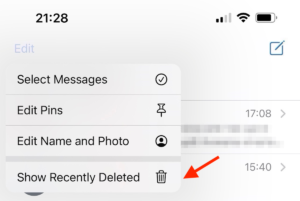
- 选择您希望恢复的短信或对话。
- 点击恢复以确认。

方法2:使用数据恢复软件
之前的方法没有帮助,而且你很确定所需的短信已从你的iPhone中永久删除了?在这种情况下,使用数据恢复软件来恢复它将是最明智的选择。
并不多见的是既与iPhone兼容又能够从这种设备中恢复文本消息文件的可靠数据恢复工具。但它们确实存在,Disk Drill就是其中最为人所知的一个。
在结账过程中使用优惠券“DD-IOS-30”您将获得Disk Drill PRO (Mac版) 7折优惠。
这款专业的数据恢复软件操作简便,支持大多数主要文件格式,并能扫描您的iPhone及其备份,以寻找所需的数据。
按照以下步骤使用Disk Drill恢复已删除的iPhone短信:
- 下载 Mac版Disk Drill并按照屏幕上的指示安装。
- 使用数据线将您的iPhone连接到计算机。
- 启动Disk Drill。
- 从左侧边栏中选择iPhones & iPads标签。
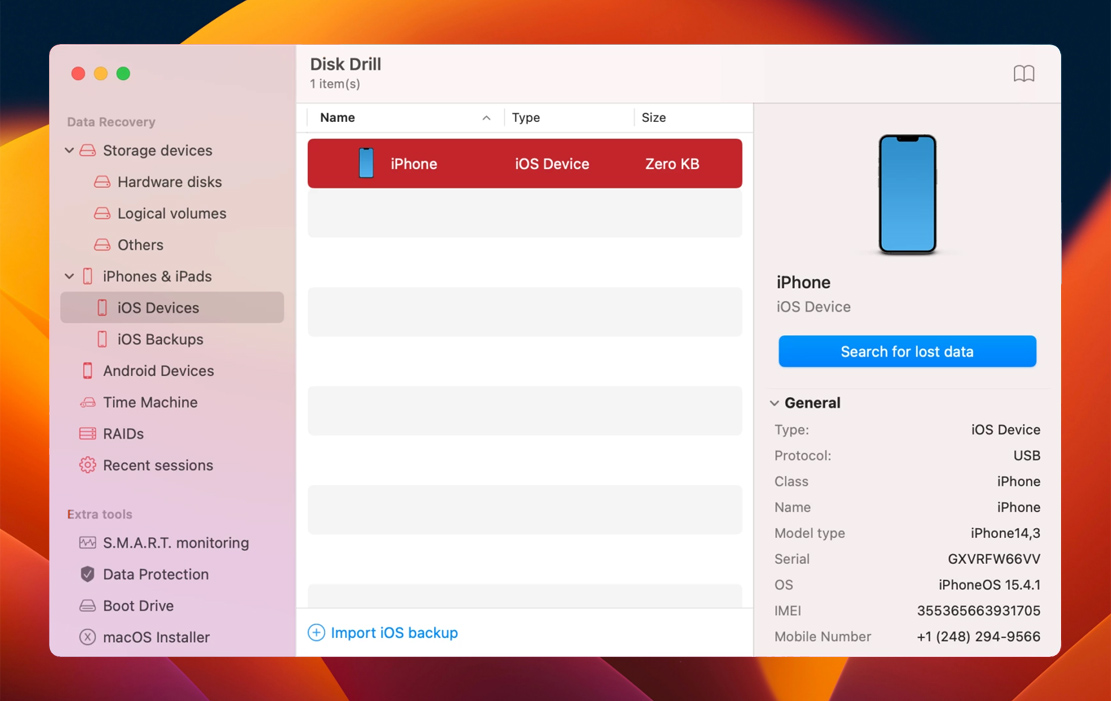
- 点击您的iPhone来选择它。
- 点击搜索丢失数据按钮开始扫描。
- 扫描完成后,点击左侧的消息标签以缩小扫描结果。
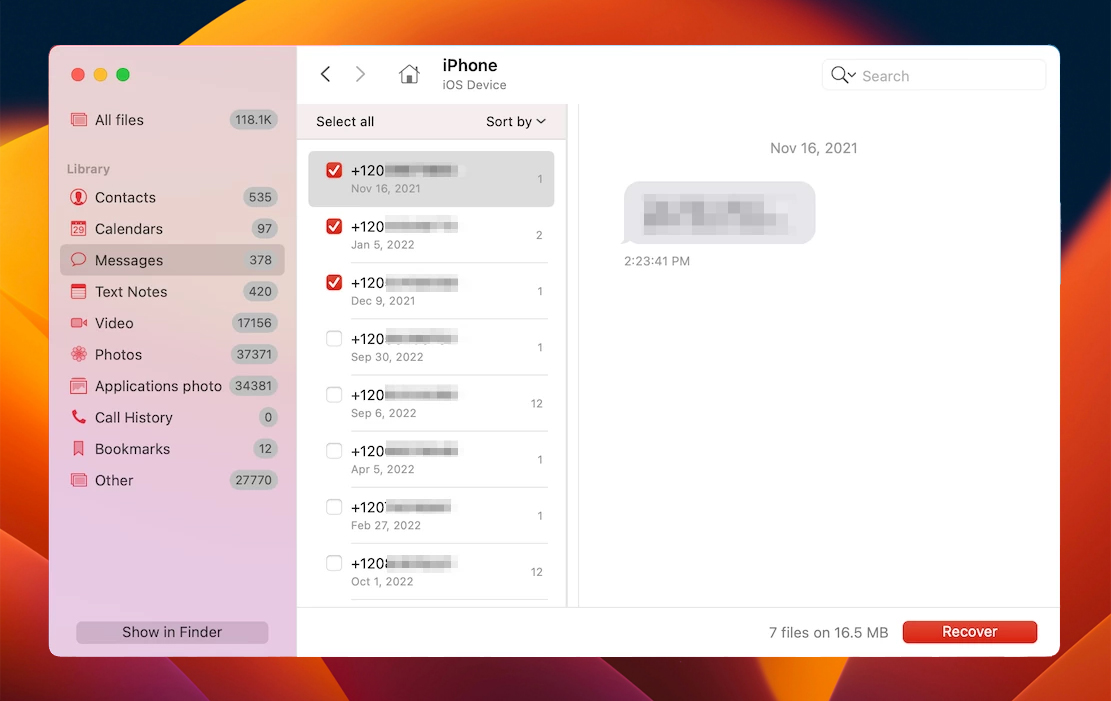
- 点击一条消息预览,确保它是您所需要的。
- 选择您想要恢复的文本消息,并点击恢复按钮。
- 选择恢复消息的首选目的地。
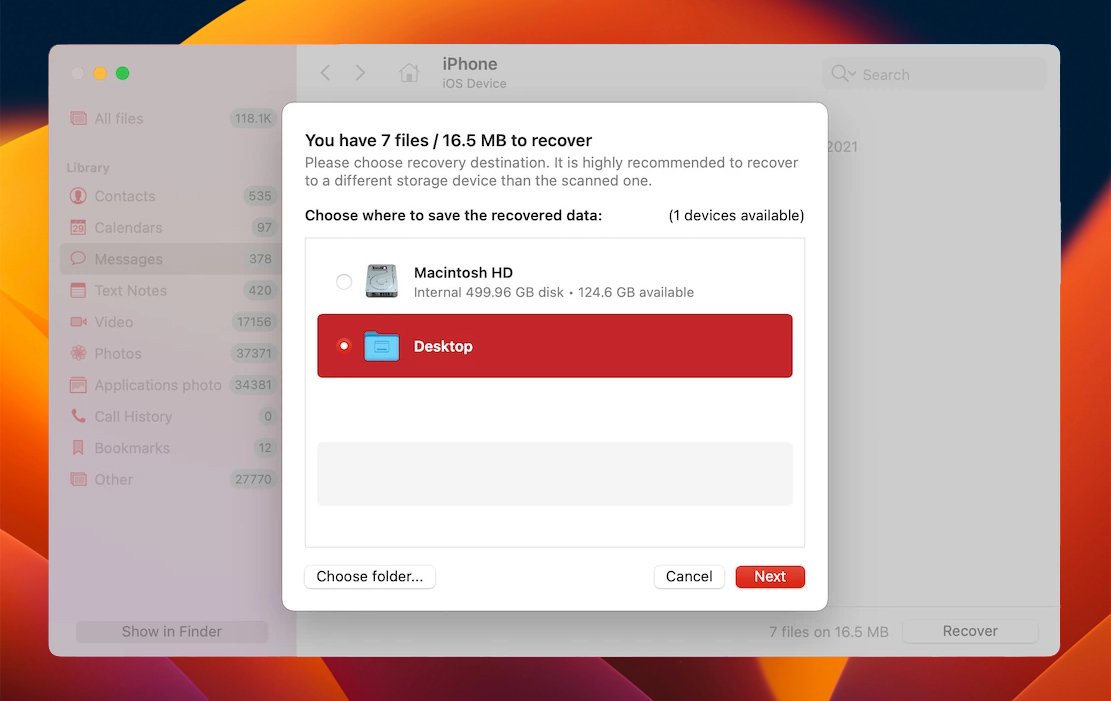
注意:免费的Disk Drill版本只允许您扫描设备并预览可能恢复的数据。但要实际进行恢复,您应该升级至应用程序的Pro版本。
方法 3:从 iCloud 备份中恢复已删除的短信
如果您一直在使用iCloud定期备份您的iPhone,您应该能够轻松地从这些备份中恢复被删除的短信。然而,使用这种数据恢复方法存在一些风险,因为它需要擦除您的iPhone并将其重置为出厂设置。
在开始这个过程之前,再次备份你的 iPhone 是个好主意。这样,万一出了什么问题,你就能恢复所有在恢复出厂设置之前位于你 iPhone 上的数据。
按照以下步骤从 iCloud 备份中恢复已删除的 iPhone 短信:
- 在你的iPhone上打开设置应用,并前往通用 > 转移或重置 iPhone。
- 选择抹掉所有内容和设置,等待过程完成。
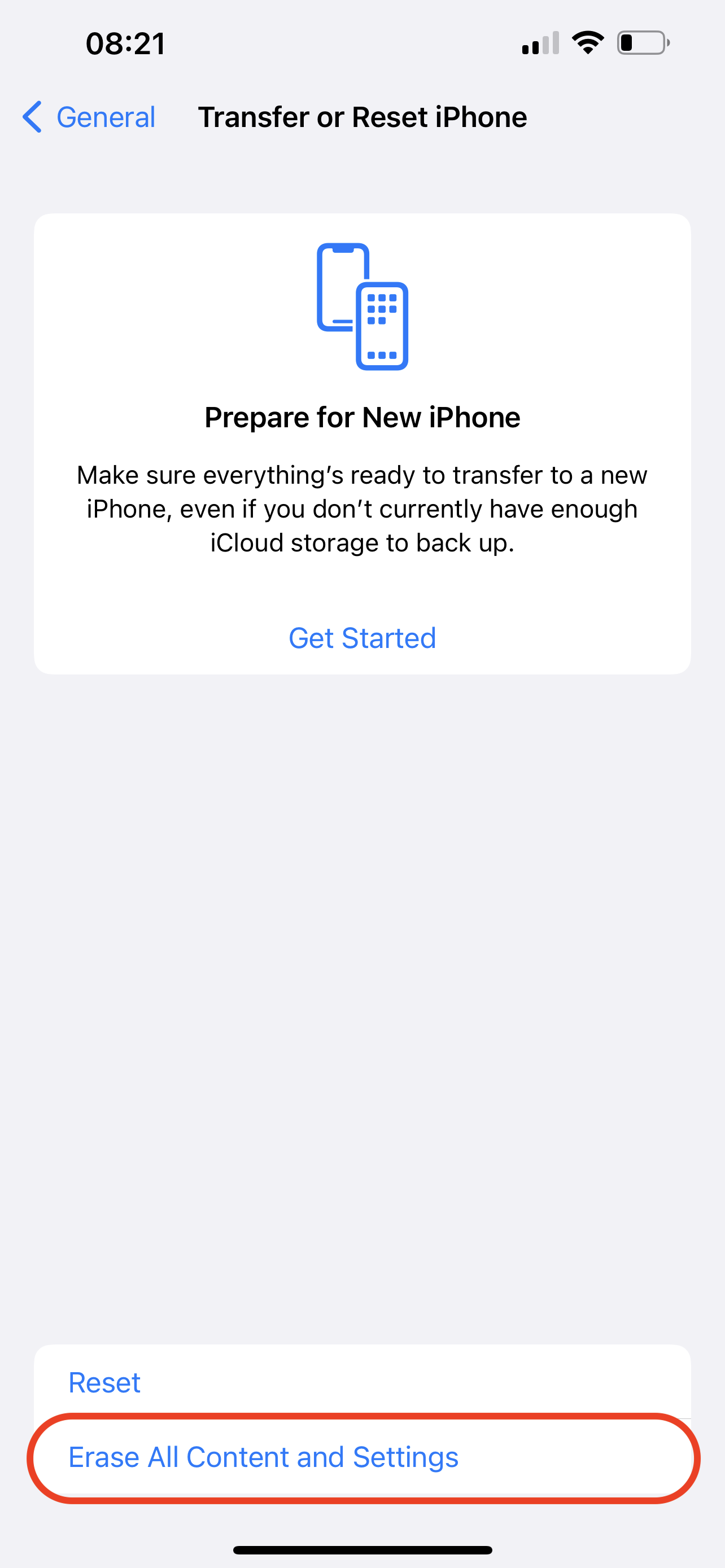
- 打开你的iPhone并按照屏幕上的指示进行设置。
- 当你进入应用和数据屏幕时,选择从iCloud备份恢复。
- 使用你的Apple ID登录信息以访问iCloud备份。
- 选择所需的备份版本。
- 一旦数据传输完成,也使用你的Apple ID信息来恢复你的应用程序。
方法 4:从 iTunes 备份中恢复已删除的信息
如果您一直使用iTunes来备份您的iPhone,那么您可以使用其中一个备份来恢复已删除的短信。然而,这种方法不仅会恢复已删除的短信,还会恢复您整个iPhone。
遵循以下步骤从iTunes备份中恢复已删除的iPhone短信:
- 使用USB数据线将您的iPhone连接到电脑。
- 在您的电葑上打开iTunes应用程序。
- 点击屏幕左上角的iPhone图标。
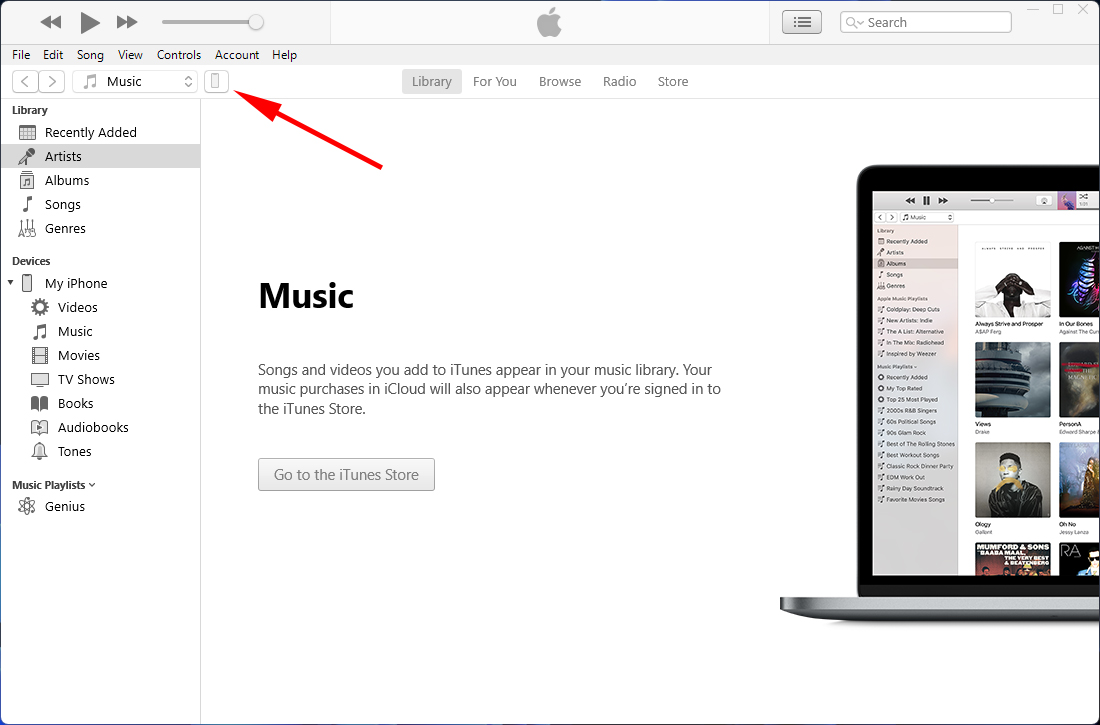
- 向下滚动直到找到备份部分,并选择恢复备份。
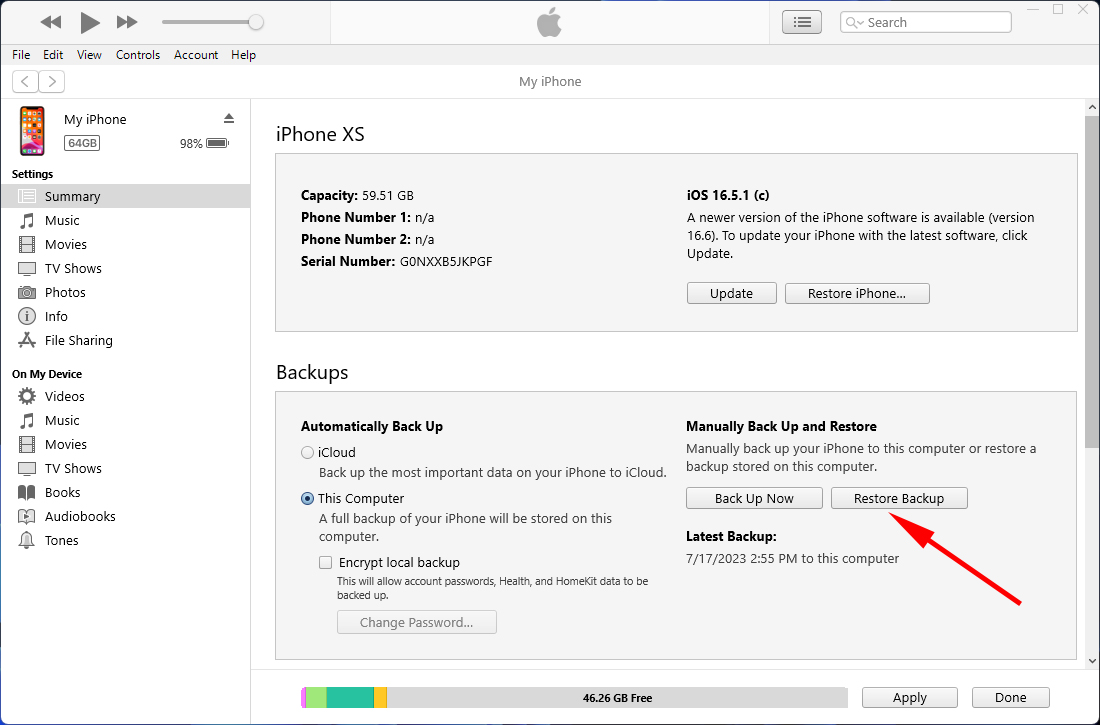
- 选择您希望使用的备份版本,并等待恢复过程完成。
方法 5:从 Finder 备份中恢复消息和对话
如果您一直通过 Finder 将您的 iPhone 备份到 Mac,那么您可以使用这种方法来恢复已删除的信息。然而,就像方法 #4和方法 #3一样,您恢复的不仅仅是一条已删除的短信,而是所选备份版本的所有数据。
按照以下步骤通过Finder备份在iPhone上恢复已删除信息:
- 使用USB线将您的iPhone连接到Mac电脑。
- 在电脑上启动Finder(只需点击Dock上最左边的第一个图标)

- 当iPhone出现在左侧边栏时点击它。
- 在备份部分,点击 恢复备份。
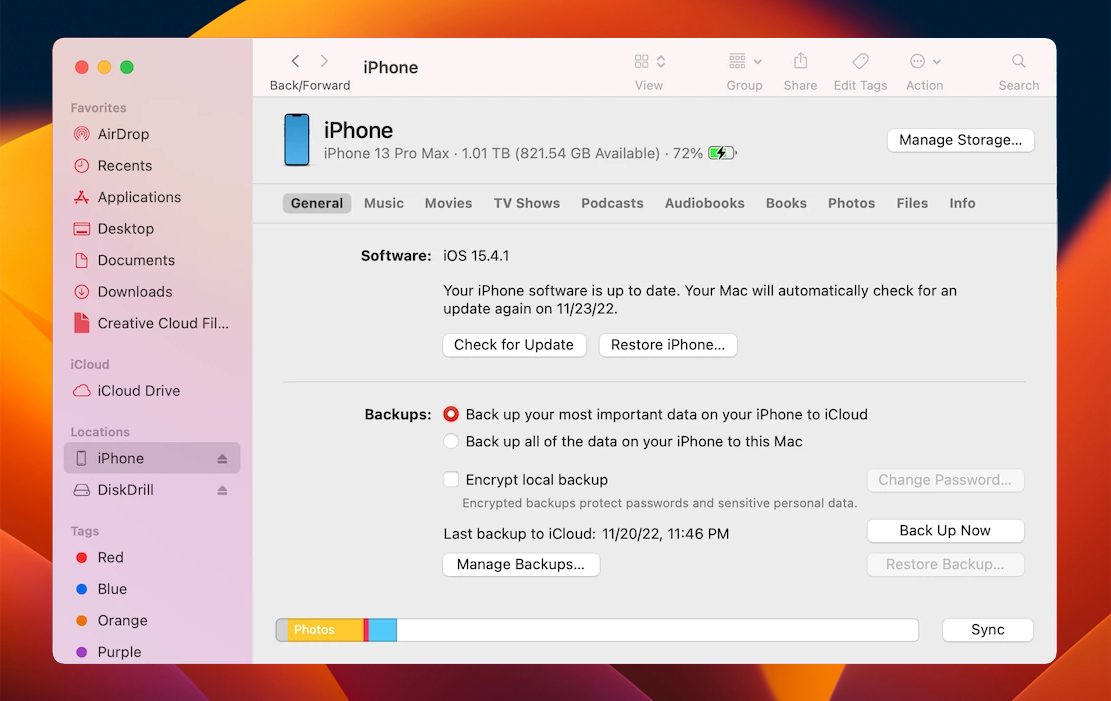
- 选择首选的备份版本,并点击恢复开始过程(如果备份是加密的,输入密码)
- 一旦过程完成,断开iPhone的连接。
方法 6:求助于移动服务供应商
取决于您使用的是哪家移动服务提供商,该公司可能能够帮助您在iPhone上恢复已删除的短信。不过,这一选项通常只有在删除短信后并没有过去太长时间时才有效,因为每个运营商都有自己的时间限制。
以下是您应采取的步骤,通过移动服务商恢复已删除的短信:
- 在您的iPhone上打开设置应用程序。
- 前往通用 > 关于本机。
- 向下滚动至网络以查找您的移动服务提供商名称。
- 前往移动服务提供商的网站寻找客服电话号码。
- 联系客服以获取帮助,恢复您iPhone上删除的短信或对话。
结论
在 iPhone 上恢复已删除的短信有时可能非常棘手。但好消息是有不少有效的数据恢复方法可以帮你解决这类问题。
即使您在消息应用的最近删除的文件夹中找不到所需的消息,您也可以尝试使用专业的数据恢复工具来恢复它,从备份中恢复它,或者甚至从您的移动服务提供商那里获得帮助。
常见问题解答:
- 在您的iPhone上打开信息应用。
- 点击编辑,然后选择显示最近删除的。
- 选择您希望恢复的短信或对话。
- 点击恢复以确认。
- 下载并安装 Disk Drill 至你的Mac电脑。
- 使用USB线将你的iPhone连接至电脑。
- 启动Disk Drill并从左侧边栏选择iPhones & iPads。
- 选择你的iPhone,然后点击搜索丢失数据。
- 等待进程完成,然后在左侧选择消息来仅查看此类文件类型。
- 选择你希望恢复的消息,然后点击恢复。
- 在您的 iPhone 上打开设置应用。
- 转到信息 > 保持信息。
- 选择您偏好的选项(您可以选择 30 天、1 年,或者如果您不希望您的 iPhone 自动删除信息,则选择永久)
- 在您的 iPhone 上启动信息应用。
- 点击编辑。
- 选择显示最近删除。
- 浏览已删除信息,并选择您想要恢复的信息。
- 点击恢复,将信息放回主信息文件夹中。
 7 Data Recovery
7 Data Recovery 



